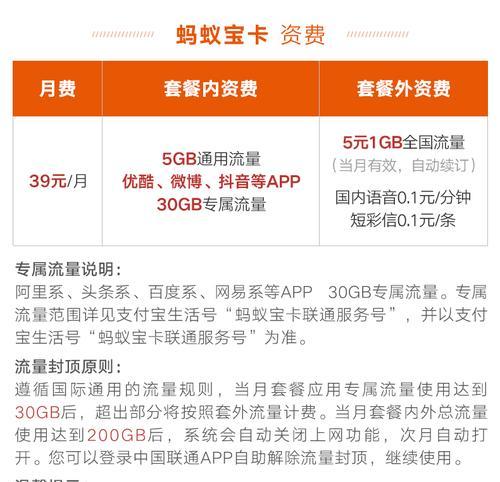在数字化时代,电视机顶盒已经成为了家庭娱乐和信息获取的重要设备。联通机顶盒作为市场上的主流选择之一,其通过移动网络连接的过程可能会遇到一些技术问题。这篇文章将为您详细阐述如何将移动网络连接至联通机顶盒,同时解决在连接过程中可能遇到的问题。
移动网络连接联通机顶盒的基础知识
在开始之前,我们需要了解连接移动网络至联通机顶盒的基本要求。您的机顶盒需具备无线网络功能。您需准备有效的移动网络数据服务,并确保您的移动网络信号在您的居住区域足够强。您需要了解机顶盒与移动网络连接的基本操作流程。

连接步骤详解
1.检查机顶盒是否支持无线连接
在开始之前,请确保您的联通机顶盒支持Wi-Fi功能。您可以通过查看产品说明书或咨询官方客服来验证。
2.打开机顶盒并进入设置菜单
通过遥控器启动机顶盒,然后导航至“设置”或“系统设置”菜单。
3.选择网络设置选项
在设置菜单中,选择与网络相关的选项,比如“网络设置”或“无线设置”。
4.开启Wi-Fi功能
在网络设置中,通常会有“开启Wi-Fi”或“连接Wi-Fi网络”的选项。选中并确认激活。
5.搜索可用的无线网络
机顶盒会自动搜索周围的无线网络信号。等待信号搜索完成后,您会看到一个网络列表。
6.选择您的移动网络Wi-Fi信号
在列表中找到您的移动网络Wi-Fi名称(SSID),并选择它进行连接。
7.输入Wi-Fi密码并确认
输入您的移动网络Wi-Fi密码,并确认连接。机顶盒会尝试连接Wi-Fi网络。
8.验证网络连接状态
连接成功后,机顶盒通常会显示已连接到网络的提示。如果无法连接,机顶盒会显示错误信息。

常见问题及其解决方法
问题1:机顶盒无法搜索到移动网络Wi-Fi信号。
解决方法:首先确保移动网络路由器正常工作,并已开启无线网络功能。确认机顶盒与路由器的距离是否过远或是否存在干扰源。移动路由器位置或重启路由器有时可解决问题。
问题2:机顶盒连接移动网络Wi-Fi后无法上网。
解决方法:检查移动网络服务是否正常。进入机顶盒的网络设置,查看是否选择了正确的IP地址类型(动态或静态),并确认IP地址、DNS服务器地址是否正确输入。
问题3:机顶盒显示连接成功,但电视画面无法显示。
解决方法:检查机顶盒与电视之间的连接线缆是否牢固连接。如果使用的是HDMI线,试着更换一根新的HDMI线或使用不同的HDMI端口。重启机顶盒与电视有时也能解决问题。

拓展知识:如何优化移动网络连接体验?
1.选择信道较少的频段:2.4GHz频段的Wi-Fi信号干扰较多,而5GHz频段干扰较少。如果您的路由器支持5GHz频段,并且机顶盒也支持,则可以选择5GHz频段来获得更好的网络体验。
2.定期更新机顶盒固件:确保您的机顶盒固件是最新版本,以获得最佳的性能和兼容性。
3.使用有线连接测试:如果在连接移动网络时遇到问题,可以尝试使用有线连接,排除Wi-Fi干扰或信号弱的问题。
实用技巧:如何检查和维护移动网络连接
定期检查WiFi强度:确保您的路由器位置合理,可以覆盖到机顶盒,并且定期检查信号强度。
路由器重启:有时候,简单的重启路由器可以解决网络连接问题。
更新路由器固件:和机顶盒一样,保持路由器固件更新,以确保安全和性能的最优化。
通过以上步骤和建议,您应该能够顺利将移动网络连接至联通机顶盒,并解决在连接过程中可能遇到的常见问题。遇到问题时,不必慌张,通常情况下,通过简单的检查和调整就能恢复网络连接。希望本篇文章能为您提供全面的帮助,享受顺畅的观影体验。